とても良い読者の友達! このテーマの Wifiパスワードを回復する 知識のレベルや目的に関係なく、すべてのユーザーにとって興味深いことです。忘れたり、後で保存するために単に公開したい場合があるからです。 😉
この意味で、このチュートリアルでは、ワイヤレスネットワークのキーを回復するさまざまな方法を紹介します。これは、私たちが時々接続しているすべてのネットワークの中で、次のことを知っておく必要があるためです。 すべてのデバイスはWifiパスワードを記憶することができます。
たとえばAndroidなどのモバイルオペレーティングシステムでは、パスワードを回復するためにデバイスを「ルート化」する必要がありますが、Windowsでは、この操作は1クリック(プログラムの実行)ですばやく実行するか、数回クリックするだけで手動で実行できます。 -次の行で説明するように、コマンドを適用します。
プログラムでWifiキーを回復する
それを行う最も簡単、最速、最も快適で気楽な方法は、プログラムを使用することです。
1.Wifiパスワードビューア
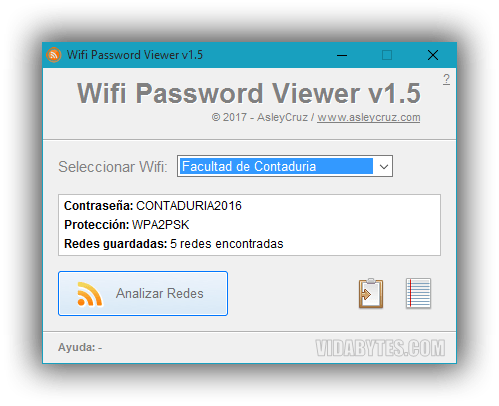
パスワードを覚えておく必要があるときはいつでも、その単純さと効率のためにこのプログラムに行きます。 最初のステップとして、あなたはしなければなりません ネットワークを分析する 後でパスワードを回復するWi-Fiネットワークを選択して、そのインターフェイスに表示できるようにします。
ネットワークからクリップボードにパスワードをコピーするオプションもあります。必要に応じて、最後のボタンを使用してパスワードをコピーできます。 すべてのWifiネットワークをテキストファイルに保存します 机の上で。
Wifiパスワードビューアーはポータブルで無料で、数KBです😉
2.Wikey
XNUMX番目のオプションとして私は使用することをお勧めします ワイキー、私たちの友人Erick Sianquiz(の作成者)によって立ち上げられた最近のユーティリティ USBレスキュー)。 この567KBのプログラムはインストールを必要とせず、解凍して実行すると、接続しているすべてのワイヤレスネットワークの名前とそれぞれのパスワードがインターフェイスに表示されます。

同じプログラムから、デスクトップ、アプリパスの横、またはカスタムの場所を選択して、ネットワークのリストを保存することもできます。
リンク:著者のウェブサイト
3. WirelessKeyView
Nirsoft.netによって作成された優れたユーティリティで、レジストリに保存されているすべてのワイヤレス接続のパスワードも回復します。 ネットワーク、および以前に接続した他のネットワークのパスワードを回復できることを伝えます。

走るだけで WirelessKeyView プログラムは自動的にレジストリを検索し、すべての接続名とパスワードを抽出します。 各接続のパスワードは、ネットワークの各名前の横の«列に表示されます。キー(ASCII)"
すべての名前とパスワードをテキストファイルにエクスポートして、好きな場所に保存することもできます。
この小さなポータブルユーティリティはデフォルトで英語のみですが、公式サイトから、他の多くの言語の中でも特にスペイン語に翻訳ファイルをダウンロードできます。これは、WirelessKeyViewを解凍したフォルダにコピーする必要があります。
プログラムによって表示される追加の詳細は次のとおりです。
- ネットワーク名(SSID)
- プロトコル
- キー(HEX)
- キー(ASCII)
- デバイス名
- GUIDカード
- 認証
- 暗号化
- 接続タイプ
- 変更日
- ファイル名
Wifiパスワードを手動で回復する
何らかの理由で上記のプログラムのいずれも持っていない場合、またはそれらをダウンロードするためのインターネットへのアクセスがない場合、これらの場合の確実な代替手段として常に手動の方法があります。
効率的な結果を得るために、インターネットから切断しているときに次のトリックを適用することをお勧めします。
ステップ1.- を開く コマンドプロンプト、それだけまたは簡単に書く CMD
ステップ2.- コンソールに次のコマンドを入力します。
netshを無線LANショープロフィール
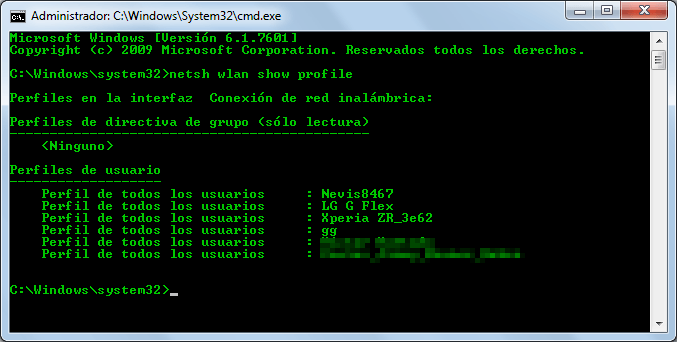
これにより、接続しているすべてのネットワーク、つまりプロファイルが表示されます。
ステップ3.- 特定のネットワークのパスワードを探します。基本的な形式は次のとおりです。
netshを無線LANショープロフィール Wifi名 キー=クリア
どこで交換すればよいですか Wifi名 たとえば、ネットワークキーを知るために、キーを回復するネットワークの名前で nevis8467、書き込むコマンドは次のようになります。
netsh wlan show profile Nevis8467 key = clear
次の画像の「セキュリティ設定」セクションにあるように、これは私たちに 主なコンテンツ、つまりパスワードです。

追加の方法:
WiFiパスワードを回復する方法は他にもありますが、必ずしもシステムに保存されているとは限りません。 したがって、これらを知っておくと便利です。PCにアクセスできない場合や、上記の方法が奇妙に機能しない場合(可能性は低いです)。
- Wifiモデムに書かれたパスワード :デフォルトのパスワードを変更していない場合は、Wifiモデムの下部または背面にあります。
- ルーター構成:パスワードはルーターの設定にも保存されますが、これを機能させるにはPCがインターネットに接続されている必要があります。 IPアドレスを介してブラウザでルーターの構成にアクセスし、オプション«を探すだけです。Wifi構成»(Wi-Fi設定)または«ワイヤレス設定"(ワイヤレス設定)。 パスワードはこれらの設定の下にあります。
- ルーターをリセットする:他のすべてが失敗した場合は、いつでもすべてをリセットでき、Wifiパスワードをリセットするプロセスも同様です。 すべての設定が失われるため、これは推奨される解決策ではありませんが、あります。 あなたがそれが必要であると考えるならば。 リセットボタンはWi-Fiモデムにあります。 目立つ場合もあれば、ほとんどの場合、穴の中に隠す場合もあります。 後者の場合、ペーパークリップを使用してボタンを押すことができます。 このようにして、最初のポイントのデフォルトのパスワードを使用してアクセスできるようになります。
結論
WiFiパスワードを回復/見つける方法はたくさんあります。 スマートフォンも使えます。 ただし、上記の方法は、 Wifiパスワードを見つける😉
面白い投稿、それなら私はwikeyを試してみます。 コマンドでは、モデムのパスワードが表示されません🙁
確かにWikeyはマヌエルのために機能しますが、私はWindows XPで試したので、まだ使用している場合はそのバージョンではうまく機能しないと言わなければなりません。
いいえ、私はWindows 7を使用していますが、パスワードを入力する場所は空白です
私はすでにwikeyを試しました、はい、それは私が使用したすべての接続を私に与えます、しかしすべての情報は暗号化されています、私はそれをその開発者に報告します🙁
それは本当のマヌエルです、最近私はいくつかのチームでも同じ状況を経験しました。 うまくいけば、この問題はWikeyの次のバージョンで修正されるでしょう😀
私はすでにエリックに話しましたが、彼はまだ私に答えを与えません、私は彼が忙しいと思います、私がこのような小道具に興味があるなら、彼が将来その問題を解決することを願っています。